まず、cPanelにログインする必要があります アカウント。次に、画面の右側に統計バーが表示されます:
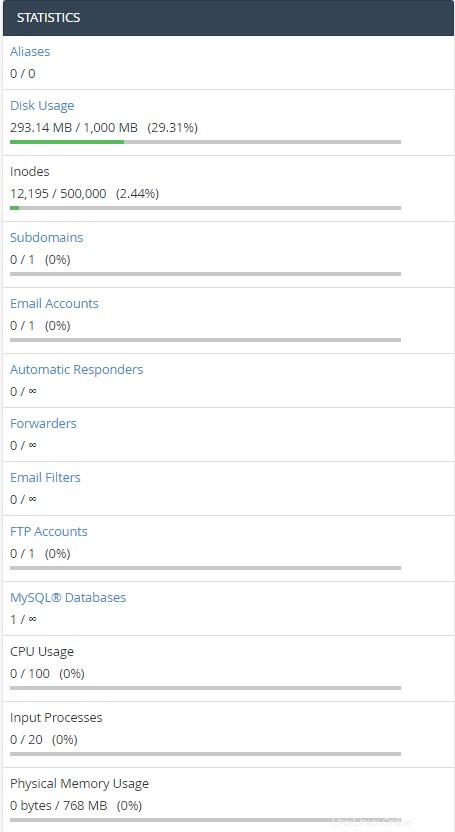
ここでは、ディスク使用量、電子メールアカウント、iノードなどの一般的なメトリックを確認できます。これらは、現在使用しているリソースの量に関する一般的なビューです。横棒のデータを読み取る方法についての説明は次のとおりです。
ディスク使用量: 現在のファイルとプロセスがディスク内で使用しているスペース
iノード: ホスティングアカウントにあるすべてのファイルの量を表します。たとえば、アカウントに保存されているメールは1iノードになります 、2つの添付ファイルを含むメールは3つのiノードになります 。
サブドメイン: サブドメインを使用して、サイトのさまざまなコンテンツ領域に覚えやすいURLを作成します。このセクションでは、すでに作成したサブドメインの数を確認できます。サブドメインを作成するためのステップバイステップガイドは、ここにあります。 。
メールアカウント: メールアカウント番号はプランによって異なりますので、プランにいくつ持つことができるかを知るために、この統計を確認することを忘れないでください。メールアカウントを作成するためのステップバイステップガイドは、こちらにあります。 。
自動応答: このセクションでは、現在電子メールアカウントに設定しているオートレスポンダーの数について説明します。自動応答を設定するためのステップバイステップガイドは、ここにあります。 。
転送者: このセクションは、一部の電子メールアカウントで設定したフォワーダーに関連しています。たとえば、 [email protected]に届くすべてのメール 受信トレイは[email protected]に直接送信されます 同じように。フォワーダーを設定するためのステップバイステップガイドは、ここにあります。 。
メールフィルター: スパムを受け取りすぎていませんか?ここでは、それらを回避するために現在のアカウントに設定できるフィルターの数を見つけることができます。メールフィルタを設定するためのステップバイステップガイドは、こちらにあります。 。
FTPアカウント: 巨大なファイルをダウンロードしたり、アカウントの距離から何かをチェックしたりする場合は、FTP経由で接続するのが方法です。 FTPアカウントを設定するためのステップバイステップガイドは、ここにあります。 。
MySQlデータベース: ここでは、現在のアカウントにいくつのデータベースを持つことができるかを見つけることができます!これは、プランのパフォーマンスとディスク容量に直接影響するため、非常に特別な指標です。新しいデータベースを作成する前に、このことを忘れないでください。 。
CPU使用率: はホスティングアカウントによって消費されたCPUパワーの数です
入力プロセス: ウェブサイトのリクエストを処理するために使用されるプロセスの数です
物理的なメモリ使用量: 物理メモリ制限は、エンドカスタマーのプロセスで実際に使用されるメモリの量に対応します。
IOPS: は、1秒あたりの入出力を意味します。これは、基本的に、アカウント内で1秒あたりにデータを読み書きできるデータの量です
。
I / Oの使用法: はIOPSに関連していますが、データが実際に書き込まれるまでに待機する必要がある時間を反映しています
ケース数: エントリプロセス(Webサーバーリクエスト)の制限に達した後、Webサーバーがリクエストを処理できないためにクライアントが503HTTPエラーメッセージを受け取ったケースの数を示しています
より詳細な分析が必要な場合は、リソース使用量を確認できます。 :
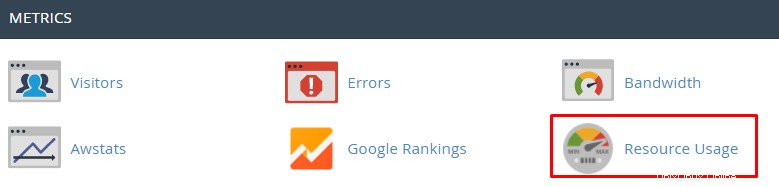
そこには、ホスティングプランの現在の使用法に関するより詳細な情報がより視覚的な方法で表示されます:
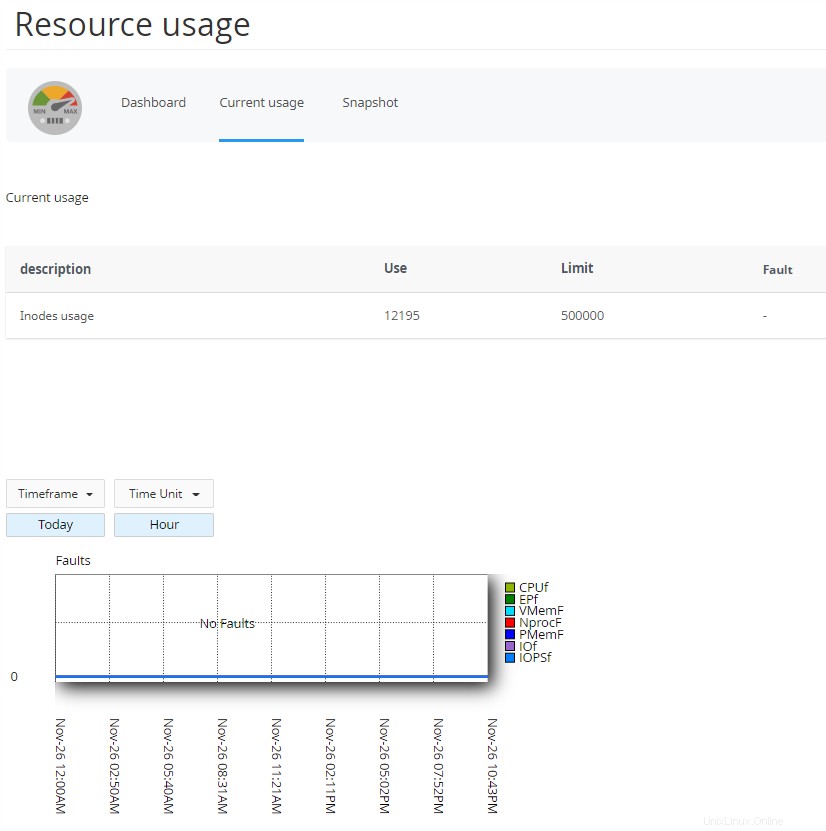
イニシャルの意味が正確にわかりませんか?ここで説明を見つけることができるので心配しないでください:
CPUf -障害の割合で表した平均CPU使用率を表します
EPf - 平均的な「エントリプロセス」または同時Webサーバー要求の障害を表します
VMemF -値は、クライアントのプロセス障害によって割り当てられたメモリの最大量を示します
NprocF - 新しいプロセスが障害を引き起こした
PMemF -メモリ障害を表します。つまり、プロセスが割り当てすぎるメモリがあり、クライアントの新しい要求に対応できない場合です。
IOf -通常のデータ書き込み時間のタイムアウト
IOPSf - 書き込まれる通常のデータの量がタイムアウトしました
この記事を読むと、cPanelの使用法を見つける場所と読み方がわかります。それでも疑問がある場合は、カスタマーサクセスチームまでお気軽にお問い合わせください。 そして私たちはあなたを助けます😊